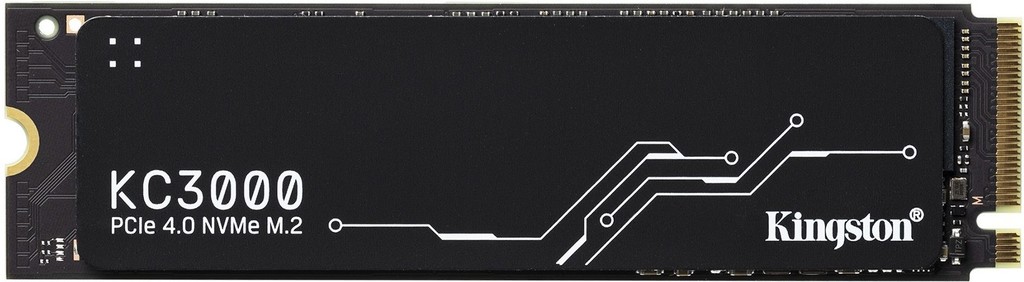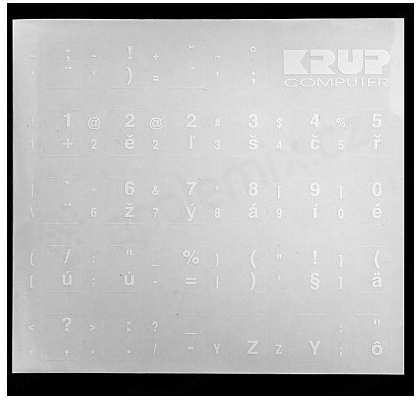Notebook stále častěji nahrazuje stolní počítače díky možnosti přenášení. Je pomocníkem při práci i studiu a v době volna je herní notebook skvělým prostředkem pro odreagování. Není ale notebook jako notebook, kancelářský notebook bude sice levnější než herní, ovšem nezahrajete si na něm GTA ani Simíky - jak vybrat notebook se vám proto pokusíme usnadit.
- Regina, redaktorka Heureka.cz
- Doba čtení: 6 min.
Podle čeho vybrat notebook
K čemu notebook potřebujete? Budete hrát hry, pracovat s videem, studovat a psát výpisky z přednášek, nebo pracovat na prezentacích a s dokumenty? Podle účelu použití můžete eliminovat velkou část nevhodných nabídek - například na hry a práci s grafickými editory potřebujete dedikovanou grafickou kartu a raději vysoké rozlišení displeje. To naopak není klíčové, pokud chcete pouze upravovat dokumenty a psát poznámky. Dalším sítem vás pak provedeme u parametrů.

Jak vybrat herní notebook
U herních notebooků je nejdůležitější jejich grafická karta, která by měla být dedikovaná, nikoliv integrovaná. Většinou je nelze upgradovat a vyplatí se proto nešetřit - jejich výkon značí modelové číslo grafické karty. V drtivé většině se dnes setkáte s integrovanou grafickou kartou, která jsou součástí procesoru. Ty sice mají nižší spotřebu energie a nižší provozní teplotu, ale nedosahují tak vysokého výkonu jako dedikované karty vyšší řady, takže nejsou ideální pro hraní her.
Grafické čipy můžete vybírat mezi dvěma tábory: NVIDIA GeForce a AMD.
Pro přijatelnou kvalitu v případě grafické karty NVIDIA sáhněte minimálně po modelu GeForce GTX 1650 nebo raději RTX 20xx. Dražší modelové řady RTX 30xx, nebo RTX 40xx (xx zastupuje konkrétní typ - 3060, 2070, 3090) už nabízí našlapaný výkon. AMD většinou nabízí karty Radeon ze série RX 5000, pokud patříte mezi náročné hráče, zvolte AMD Radeon RX řady 7000 s možností hraní ve 4K.
Středobodem notebooku je procesor. Intel Core i9 je momentálně nejvyšší řadou Intel a poradí si i s nejnovějšími herními tituly. Intel Core i7 je ideální volbou do herního notebooku a Intel Core i5 vám také poslouží, shánějte se ovšem po jeho nejnovější generaci. Druhou možností jsou pro vás procesory AMD Ryzen 5, 7 nebo 9, u kterých také platí čím vyšší číslo, tím vyšší výkon.
Operační paměť herního notebooku by měla mít minimálně 16 GB, nepočítejte také s tím, že ji později rozšíříte, protože ne vždy je to možné, pokud je napevno integrovaná do základní desky.
Výkon
Design
Vyšší cenová kategorie

Jak vybrat notebook pro domácnost
Pro domácí využití jako brouzdání po internetu, sledování filmů a nenáročné hry se hodí notebooky s větším displejem (úhlopříčka 15,6 " nebo 17,3 "), pokud ho nehodláte často přenášet - u těch je také většinou prostor i pro numerickou klávesnici. Kancelářské notebooky jsou vybavené velmi skromně s omezeným výkonem - výhodou je u nich nízká cena (okolo 10 000 Kč). Pro práci je však nevyužijí například grafici, kteří potřebují vyšší RAM paměť, SSD disk a dedikovanou grafickou kartu, aby mohli stříhat videa a vytvářet modely v grafických editorech.
Pokud nechcete pořizovat doplňkový USB hub, dbejte také na konektivitu a dostatek potřebných konektorů, abyste mohli pohodlně připojit veškeré periferie (monitor, myš, klávesnici).
- Bluetooth - slouží pro bezdrátové připojení příslušenství (myš, tiskárna, reproduktory).
- HDMI - umožní připojení monitoru i většiny televizí.
- Webkamera - v současné době velmi důležitý prvek notebooku umožňuje videohovory.
- Optická mechanika - není standardním vybavením, pokud se bez CD/DVD neobejdete, můžete ještě zvolit externí mechaniku.
Jak vybrat notebook pro studenta?
Pro celodenní využití je dobré vybrat notebook s vyšší výdrží baterie, přestože dnes už jsou některé učebny a posluchárny vybaveny elektrickými zásuvkami, není dobré na to spoléhat. Na časté přenášení a základní práci s dokumenty se hodí spíše lehký a menší notebook s úhlopříčkou do 15 ” a klidně nižší řadou procesoru, například Intel Core i3/i5. Pro méně opatrné školáky pak můžete vybírat i mezi odolnými notebooky.
Mini notebookyNotebooky 14 palců Notebooky 15 palců
Pokud hledáte notebook, který zvládne náročnější grafické programy, nebo si na něm chcete zahrát i nějaké hry o volné hodině, zaměřte se na tyto parametry:
- procesor ideálně Intel Core i7
- dostatečná výdrž baterie
- místo na disku minimálně 500 GB
Rozhodnutí jaký notebook koupit pro školáky vám usnadní také náš článek Nejlepší notebooky pro studenty.

Jak si vybrat notebook 2v1
Konvertibilní notebooky 2v1 lze překlopit, případně oddělit displej od klávesnice a využívat jej jako tablet díky dotykovému displeji. Najdou tak využití nejen pro práci - například při prezentacích - ale i doma při vaření, nebo sledování filmů. Jsou vhodné také jako notebooky pro studenty díky skladnosti a uživatelskému pohodlí.
Využití jako tablet
Skladné rozměry
Nízký výkon - zvládne jen základní programy

Jaký notebook s dotykovým ovládáním?
Dotykové notebooky najdete i u pevných konstrukcí. Nelze je však využívat plně jako tablet a bývají těžší než konvertibilní notebooky. Na druhou stranu se vyrábějí i jako 17 palcové notebooky, pokud tedy preferujete větší displej a potřebujete silnější výkon, poslouží vám lépe než notebook 2v1.
Výhody a nevýhody oproti konvertibilním notebookům
Dostupné s větší úhlopříčkou
Silnější výkon
Nelze oddělit od klávesnice
Vyšší hmotnost
Výběr notebooku podle parametrů
Operační systém
Operační systém nabízí uživatelské rozhraní, díky kterému můžete zřízení ovládat. Bez něj byste nic moc nesvedli. Notebooky bez OS se přesto prodávají a jsou lákavé především svou nižší cenou - pokud máte přenosnou licenci pro Windows, nebo vám postačí některý z volně dostupných OS, jsou pro vás bezpochyby vhodnou volbou. Pokud nechcete řešit další instalace, sáhněte po notebooku, který je dodáván i s OS.
Windows
Rozšířená klasika vhodná na pracoviště i na doma, která nabízí široký výběr kompatibilních aplikací a programů. Pro osobní notebooky volte Windows 10, nebo novější Windows 11 (který mimo jiné nabízí propojení s telefonem podobně jako Macbook), neboť řada 7 a 8 už nemá podporu Microsoftu.
Jak vybrat Macbook
Macbooky od společnosti Apple mají vlastní operační systém macOS. Tyto notebooky jsou pověstné svou tenkou konstrukcí a nízkou hmotností. Sáhnout po Macbooku se vám vyplatí především pokud už něco z této rodiny vlastníte (například iPhone, nebo iPad). Využívat pak můžete snadné sdílení hesel a souborů mezi těmito zařízeními, stejně jako další funkce, například čtení textových zpráv, nebo přijímání hovorů z iPhonu na Macbooku. Díky tomu, že pracují na vlastním OS, musíte počítat s tím, že některé programy a aplikace, které jsou běžné u Windows, pro ně nebudou dostupné a musíte hledat jejich alternativu.
V našem článku inspirací se dozvíte, jak si polepšil nový Apple Macbook Pro (M3) a v čem se liší nové M3 čipy od Apple.
Jaký vybrat notebook podle procesoru
Procesor je v podstatě mozek notebooku, který se stará o chod všech procesů. Z velké části na něm tak závisí výpočetní výkon zařízení. Ten se udává v GHz, v dnešní době ale nepředstavuje příliš důležitý údaj, jelikož rychlost procesoru záleží i na důležitějších faktorech. Často je u notebooků uveden údaj v GHz a v závorce další s přídomkem Turbo/TurboBoost. V takovém případě dokáže procesor při zátěži krátkodobě zvýšit maximální frekvenci.
Důležitým parametrem je také počet jader. Pro základní použití vám postačí dvoujádrový procesor, pro běh náročnějších her a aplikací už ale raději hledejte čtyřjádro (Intel Core i5, i7 nebo AMD Ryzen 5, 7). Některé dvoujádrové procesory jsou vybaveny funkcí Hyper-threading, jež vytvoří další dvě virtuální jádra, a dokážou se tak částečně chovat jako čtyřjádro. Totéž ostatně umí i výkonnější čtyřjádra, možnost rozdělovat úlohy na osm jader však dokáže využít jen velmi úzké spektrum programů, a to především z oblasti editorů grafiky či videa.

RAM
Operační paměť slouží k ukládání procesů a dočasných souborů aplikací, včetně operačního systému. Čím je větší, tím více toho počítač zároveň dokáže vykonávat.
Základem jsou dnes 4 GB, které stačí spíše nenáročným uživatelům. Mohou být limitující například při větším množství otevřených záložek v prohlížeči v kombinaci s dalšími programy.
Ideálem je 16GB RAM, která zvládne většinu úkonů včetně hraní - větší využijí především profesionálové zabývající se například pokročilými úpravami grafiky či videa, nebo hráči videoher.
Notebooky s 32GB RAM Herní notebooky s 16GB RAM

Pevný disk
Pevný disk ukládá veškerá uživatelský data. Klasický HDD, též známý jako plotnový, je výrazně pomalejší a kvůli pohyblivým částem náchylnější na poškození.
SSD disky vynikají vysokou rychlostí, odolností a jsou lehčí, čímž snižují hmotnost samotného notebooku. Mínusem bývá kapacita, za každý GB si totiž oproti klasickému HDD výrazně připlatíte. Pokud však nevyžadujete velké úložiště přímo v notebooku, chtějte SSD i u levnějších přístrojů, rozdíl v rychlosti ve srovnání s HDD je významný.
Volte vždy alespoň 256GB nebo 512GB disk, systém totiž zabere až 40 GB. U levných notebooků se často vyskytuje eMMC paměť, ta je jen o málo rychlejší než HDD, cenou za kapacitu pak odpovídá spíše SSD. Variantou, která kombinuje rychlost SSD a kapacitu HDD, je pořízení externího disku k notebooku s menší kapacitou SSD. Na něm můžete skladovat velká data, jako jsou například fotografie či filmy, ke kterým nepotřebujete přistupovat často.

Grafická karta
Grafická karta vytváří grafický výstup na displeji, její hlavní součástí je grafický procesor GPU, který slouží pro rychlé a efektivní změny obsahu grafické paměti a tím obrazu na displeji. Velká část notebooků dnes využívá tzv. integrované grafické karty, které jsou součástí procesoru. Jejich výhodou je menší spotřeba energie a nižší provozní teplota, nedosahují ale takového výkonu jako karty dedikované. U notebooku se zpravidla nedá grafická karta vyměnit (na rozdíl od PC), lze ale připojit externí grafickou kartu přes Thunderbolt kabel a tím zvýšit výkon.
Nejlevnější dedikované grafické karty nejsou nijak zásadně výkonnější než běžné integrované, mají ale větší spotřebu a jsou náchylnější k poškození. Vyšší grafický výkon přinesou vyšší řady GPU (NVIDIA GeForce RTX 30xx, nebo RTX 40xx nebo AMD Radeon RX 5000, nebo RX 7000).

Displej
Nejčastější zastoupení mají displeje s rozlišením Full HD (1920×1080 px). Nabídne kvalitní zobrazení a dostatek prostoru pro práci. O něco vyšší rozlišení nabízí QHD displeje (2560×1440 px), které jsou schopné zachytit i drobnější detaily. Nejkvalitnější displeje mají v současnosti rozlišení 3840 x 2160 px, jejich ceny ale začínají okolo 30 000 Kč. Hráči by v takovém případě měli sáhnout po modelu s co nejvýkonnější grafickou kartou tak, aby vše dokázala vykreslit.
Notebooky s menší úhlopříčkou jsou skladnější a vhodnější pro časté přenášení, pokud však plánujete na notebooku sledovat filmy, nebo hrát hry, oceníte větší displej.
- 11,6 “ a 13,3 “ volte pokud často cestujete.
- 14“ notebooky jsou stále skladné a lze na nich bez potíží pracovat.
- 15,6“ notebooky stačí už na filmy, hry i multimédia.
- 17,3“ úhlopříčka nabídne přehlednou velkou obrazovku, větší notebook je však nepraktický na cestování.
Má vliv na reprodukci barev, pozorovací úhly a odezvu. Vybírat můžete ze čtyř hlavních druhů:
- IPS displej lépe zobrazuje barvy i pozorovací úhly, ovšem na úkor nižšího kontrastu a vyšší odezvy.
- TN displej je sice levnější variantou s vysokým jasem a rychlou odezvou, ale má zase horší pozorovací úhly.
- VA displej má výhody TN a IPS panelů, ale jeho kvalita záleží na daném výrobci.
- OLED displej přináší rychlou odezvu, dobrý kontrast i reprodukci barev - míunsem je vyšší cena a kratší životnost.
Pro dodatečnou ochranu displeje je možné zakoupit také různé druhy fólií. Kromě klasických matných či lesklých lze pořídit také antireflexní a tzv. privátní fólie, které omezují pozorovací úhly a tím i možnost sledování vaší obrazovky pro lidi ve vašem okolí.

Baterie
Ve specifikacích notebooku naleznete kromě kapacity baterie ve Wh (watthodina) i udávanou dobu výdrže, podle níž se dá bez problému orientovat. Většinou je deklarovaná výdrž dosažitelná s polovičním jasem a kancelářskou prací s občasným připojením k internetu. Čím více toho po notebooku budete chtít, tím více energie si z baterie vezme. Notebook s osmihodinovou výdrží při práci tak náročnější hra vybije třeba i za hodinu a půl a film se zvukem puštěným do reproduktorů za pět hodin. Výkonnější notebooky stejnou kapacitu spotřebují rychleji, jelikož komponenty potřebují více energie.
Barva
I ti co, nesoudí knihu podle obalu si občas chtějí dopřát něco hezkého. Pokud máte slabost pro styl stejně jako výkon, můžete vybírat notebook i podle barvy:
Cena
Cena notebooku se odvíjí od jeho parametrů a výkonu. Za herní notebook si připlatíte mnohem víc, než za běžný domácí, který seženete i do 5000 Kč. V našich článcích najdete nejlepší levné notebooky na doma a nejlepší herní notebooky.
Příslušenství
Podložky a stojany k notebookům
Náhradní klávesnice pro notebooky
Nejčastější dotazy
Zkuste vyčistit chladící otvory, vypínání může být způsobené přehříváním nedostatkem vzduchu. Pomoct může i defragmentace disku. Pokud se neprojeví žádná změna, může být na vině baterie.
Výkon ovlivňuje především procesor a operační paměť. Pro náročnější hry a programy volte notebooky s procesorem Intel Core i7 a alespoň 8GB operační pamětí.
Další užitečné články
Nejlepší notebooky Nejlepší herní notebooky Nejlepší notebooky pro studenty Nejlepší levné notebooky na doma Jak propojit monitor s notebookem Jak zrychlit notebook Co dělat, když notebook nejde zapnout Jak vyfotit obrazovku na PC i notebooku